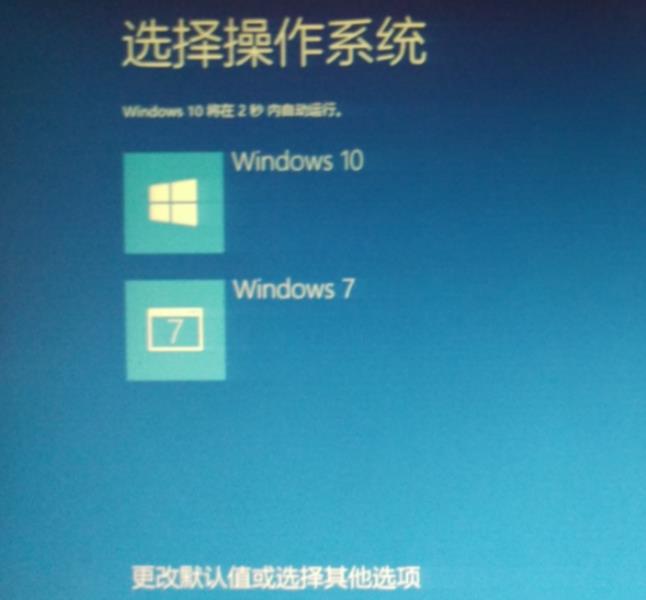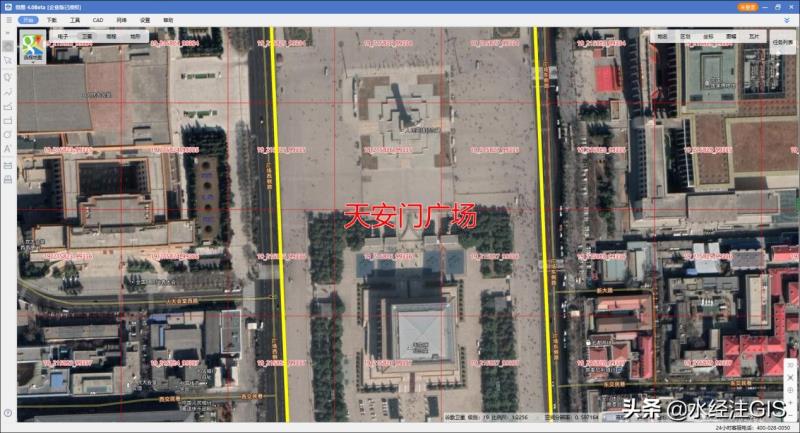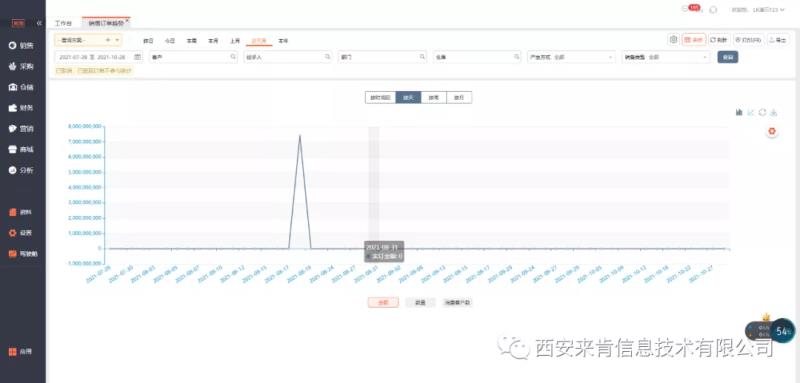Win10系统可以说是最常见的系统之一,网络是计算机的重要特征,但是一些小合作伙伴使用计算机时经常自动打破网络,然后我应该在遇到这种情况还是让我们来看看小编的解决方案.
Win10经常自动打破网络解决方案
1.在Windows10系统桌面中,让我们右键单击“此计算机”图标,在弹出菜单中选择“属性”菜单项.
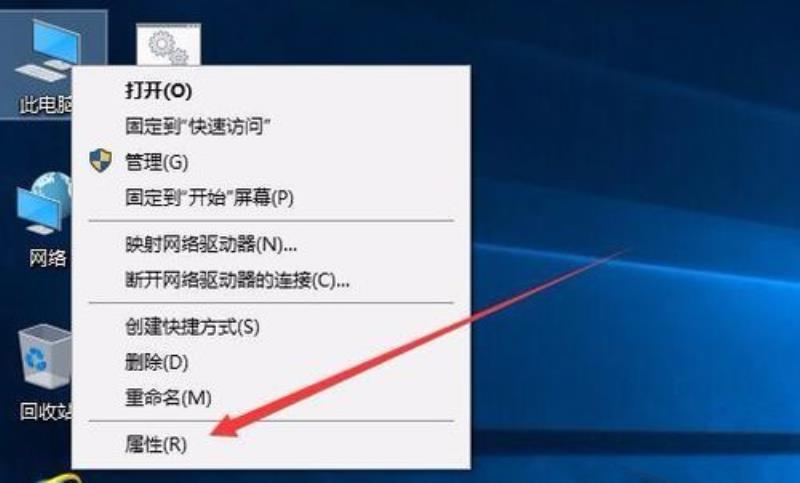
2.此时,您可以打开“计算机系统属性”窗口,然后单击左侧左侧的“设备管理器”菜单项.

3,此时,您可以打开“计算机的”设备管理器“窗口,在此处查找”网络适配器“.

4.双击网络适配器菜单项后,您可以打开菜单,找到我们NIC司机.

5、右键点击NIC司机程序,然后在弹出菜单中选择“属性”菜单项.
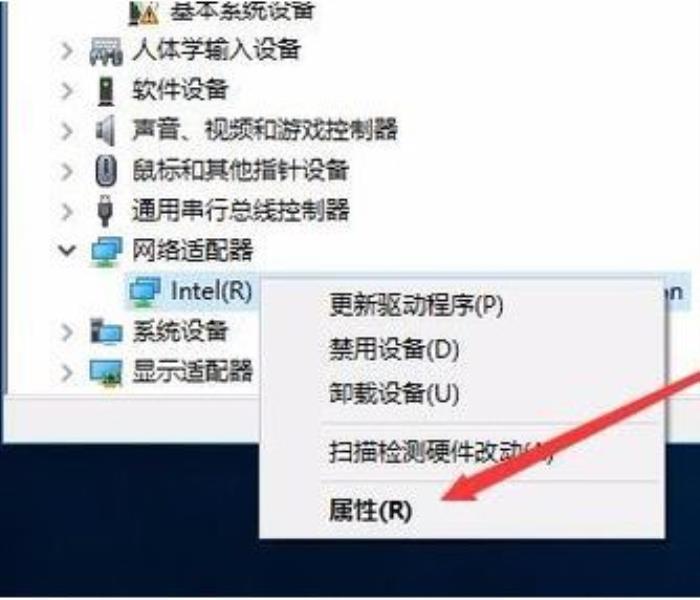
6、这时会打开网卡属性窗口,点击上面的“电源管理”标签.

7、在打开的新窗口中,我们取消“允许计算机关闭该设备以节约电源”前的勾选,最后点击确定按钮 ,重新启动后就不再出现断网的问题了.

更多精彩教程尽在小白一键重装系统官网